你们是不是也在使用迅捷CAD编辑器软件呢?不你们在货到迅捷CAD编辑器怎么样更改绘图单位精度的呢?下文就为你们带来了迅捷CAD编辑器更改绘图单位精度的详细技巧。

我们点击“格式”-“绘图单位”操作。
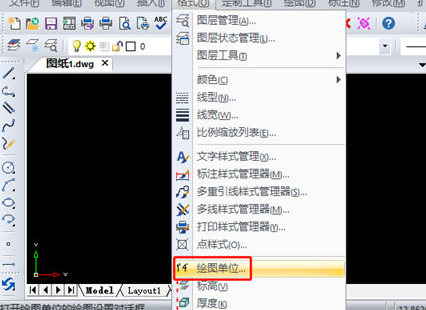
你可以在“直线型”数据下,通过设置单位类型为“小数(D)”、显示精度设置为0、插入比例设置为毫米来确定精度。
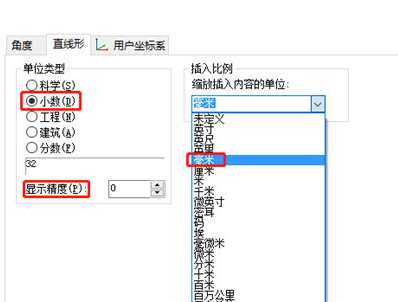
你可以在“角度”数据下,设置“单位类型”、“角度方向”、“显示精度(P)”等,自定义相应需求设置。
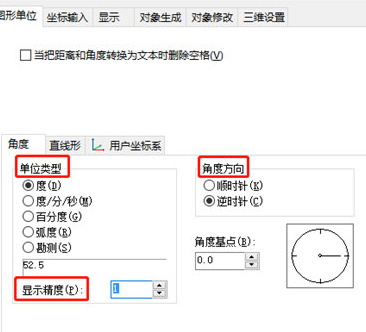
你可以在“用户坐标系”数据下,进行“当前UCS设置”,确定我们的绘制需求。
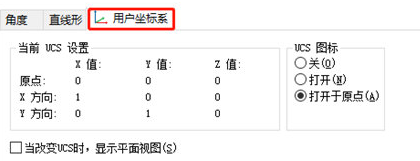
相信你们看完了上文讲解的迅捷CAD编辑器更改绘图单位精度的详细技巧,应该都学会了吧!


